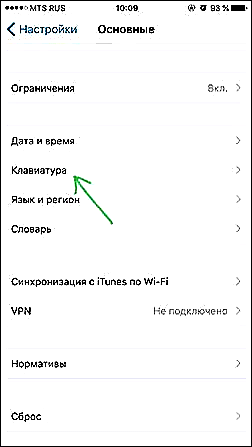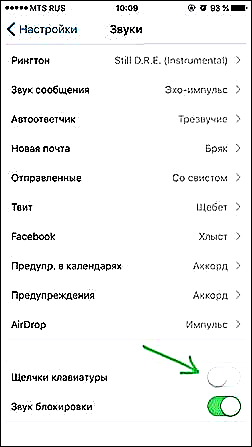یکی از رایج ترین سوالاتی که در مورد صاحبان دستگاه های جدید اپل وجود دارد این است که چگونه T9 را در iPhone یا iPad خود غیرفعال کنید. دلیل آن ساده است - AutoCorrect در VK ، iMessage ، Viber ، WhatsApp ، سایر پیام رسان ها و هنگام ارسال پیام کوتاه ، گاهی اوقات کلمات را به صورت غیر منتظره ای جایگزین می کند و آنها را به این شکل برای مخاطب ارسال می کنند.
این راهنما ساده نحوه خاموش کردن AutoCorrect در iOS و موارد دیگر را که ممکن است هنگام وارد کردن متن از صفحه کلید روی صفحه نمایش مفید باشد ، نشان می دهد. همچنین در پایان مقاله نحوه نادیده گرفتن صدای صفحه کلید آیفون ، که اغلب نیز از آنها سؤال می شود.
توجه: در حقیقت ، هیچ T9 در آیفون وجود ندارد ، زیرا این نام فناوری پیش بینی ورودی است که بطور ویژه برای تلفن های همراه با فشار ساده ساخته شده است. من آنچه که گاهی اوقات در آیفون آزار می دهد تصحیح خودکار است نه T9 ، اگرچه بسیاری از افراد آن را صدا می کنند.
غیرفعال کردن تصحیح خودکار ورودی در تنظیمات
همانطور که قبلاً نیز اشاره شد ، آنچه را که در آیفون وارد می کنید با چیزی که شایان ذکر است ، جایگزین می کند ، تصحیح خودکار است نه T9. می توانید با استفاده از مراحل ساده زیر آن را غیرفعال کنید:
- به تنظیمات در iPhone یا iPad خود بروید
- Open Basic - صفحه کلید را باز کنید
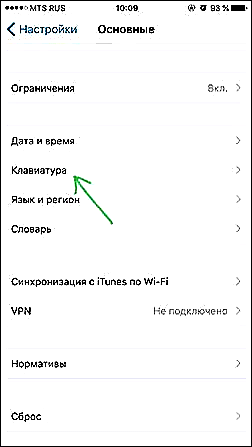
- غیرفعال کردن مورد "تصحیح خودکار"

انجام شد در صورت تمایل ، می توانید Spelling را نیز خاموش کنید ، اگرچه معمولاً هیچ مشکلی جدی با این گزینه وجود ندارد - این فقط بر کلماتی تأکید می کند که از نظر تلفن یا رایانه لوحی شما به صورت نادرست املا می شوند.
گزینه های اضافی برای شخصی سازی ورودی صفحه کلید
علاوه بر خاموش کردن T9 در آیفون ، می توانید:
- غیرفعال کردن سرمایه خودکار (مورد "سرمایه خودکار") در ابتدای ورودی (در بعضی موارد ممکن است ناخوشایند باشد و اگر اغلب با این مسئله روبرو شوید ، انجام این کار منطقی است).
- غیرفعال کردن پیشنهادات کلمه (مورد "شماره گیری پیش بینی شده")
- الگوهای جایگزین متن سفارشی را فعال کنید که حتی اگر تصحیح خودکار غیرفعال باشد ، کار خواهند کرد. این کار را می توانید در مورد منو "جایگزینی متن" انجام دهید (به عنوان مثال ، شما اغلب به Lidiya Ivanovna پیامک می نویسید ، می توانید جایگزینی را پیکربندی کنید تا مثلاً "Lidi" جایگزین "Lidia Ivanovna" شود).
من فکر می کنم خاموش کردن T9 ، استفاده از آیفون راحت تر شده ایم و متون مبهم در پیام ها کمتر ارسال می شود.
نحوه نادیده گرفتن صدای صفحه کلید
صدای پیش فرض صفحه کلید در آیفون توسط برخی از دارندگان دوست ندارد و آنها در حال تعجب هستند که چگونه آن را خاموش یا آن صدا را تغییر دهند.
صداها هنگام فشار دادن کلیدها روی صفحه کلید روی صفحه می توانند در همان مکان تنظیم شوند که سایر صداهای دیگر:
- به تنظیمات بروید
- صداهای باز
- در پایین لیست تنظیمات صدا ، "کلیک روی صفحه کلید" را خاموش کنید.
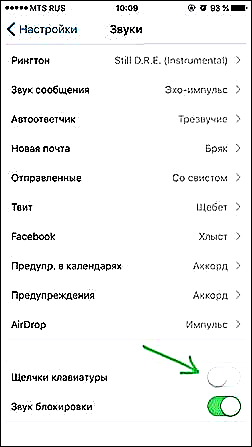
پس از آن ، آنها شما را ناراحت نخواهند کرد ، و وقتی تایپ می کنید ، شیپور خاموشی نمی شنوید.
توجه: اگر شما نیاز دارید که صدای صفحه کلید را به طور موقت خاموش کنید ، می توانید با استفاده از کلید روشن کردن تلفن ، به سادگی حالت "خاموش" را روشن کنید - این کار برای کلیک های کلیدی نیز انجام می شود.
در مورد امکان تغییر صدای صفحه کلید در آیفون - نه ، چنین فرصتی در حال حاضر در iOS ارائه نشده است ، این کار نخواهد کرد.